w10系统防火墙怎么关闭 如何关闭Windows10自带防火墙
发布时间:2024-02-05 13:13:00 浏览数:
Windows10系统自带防火墙是为了保护用户的电脑免受网络攻击和恶意软件的侵害,在某些情况下,我们可能需要关闭防火墙,比如在安装特定软件或进行网络设置时。如何关闭Windows10自带防火墙呢?以下是一些简单的步骤,帮助您关闭防火墙并满足您的特定需求。请注意关闭防火墙可能会使您的电脑暴露在潜在的威胁下,请谨慎操作。
操作方法:
1.在Windows10系统桌面,右键点击桌面左下角的开始按钮,在弹出菜单中选择“设置”菜单项。
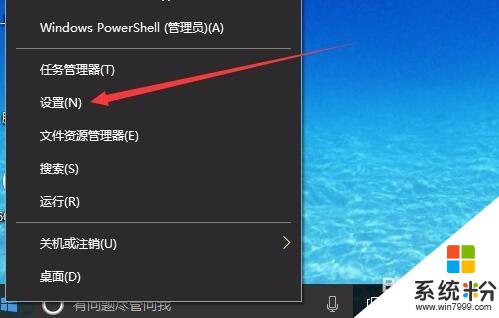
2.这时就会打开Windows10系统的“设置”窗口,在窗口中点击“网络和Internet”图标。打开网络设置窗口
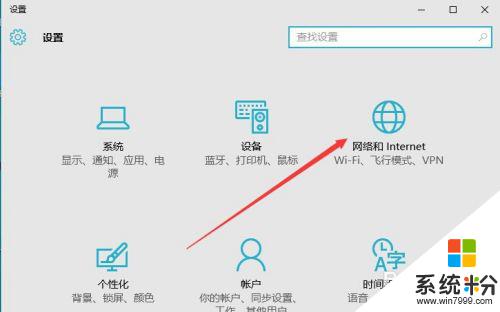
3.在打开的网络和Internet设置窗口,点击左侧边栏的的“以太网”菜单项。
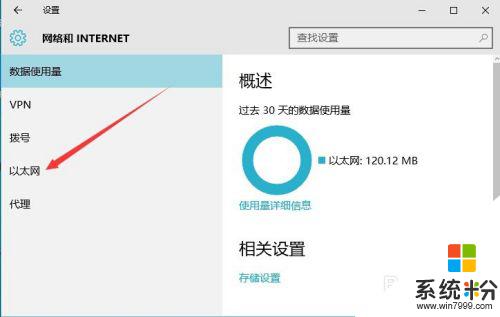
4.然后在右向下拉动滚动条,找到“Windows防火墙”一项。点击该项打开“Windows防火墙”设置窗口
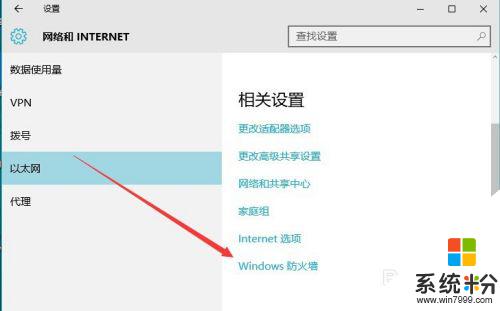
5.在打开的Windows防火墙设置窗口中,点击左侧的“防火墙和网络保护”菜单项。
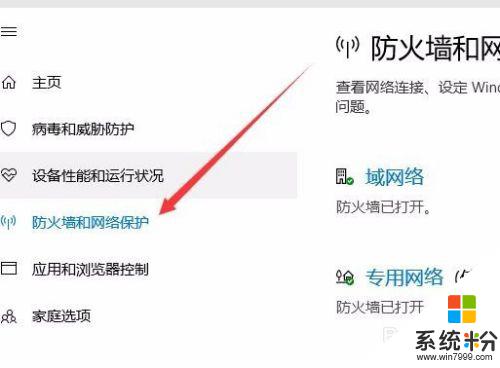
6.在打开的自定义各类网络的设置窗口中,分别选择“专用网络设置”与“公用网络设置”项的“关闭Windows防火墙”前的单选框。最后点击“确定”按钮
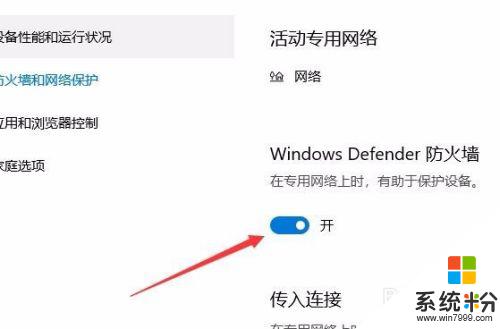
7.这时在系统右下角会弹出“启用Windows防火墙”的提示信息,这时Windows防火墙已关闭了。
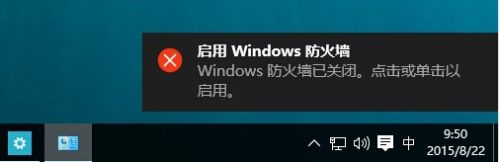
以上就是如何关闭w10系统防火墙的全部内容,如果您遇到了相同的问题,可以参考本文中介绍的步骤进行修复,希望这些信息能对您有所帮助。